Account Book dan Database
Ilustrasi berikut memberikan gambaran singkat mengenai hubungan antara aplikasi (AutoCount), Server SQL Database dan database (account book): :
Pada Sistem Stand Alone
1. Install SQL Server ke dalam PC, PC menjadi server database.
2. Install aplikasi AutoCount
3. Buat Account Book (database):
(a) Secara standar, database ada di lokasi C:\AutoCount Data.
Setiap database (disebut juga Account Book di AutoCount) terdiri dari 2 file. Contoh, nama database account book adalah 'NewCompany', maka 2 file tersebut adalah: AED_NewCompany_Data.mdf dan AED_NewCompany_Log.ldf
Catatan: Jika anda ingin mengganti lokasi database (misalnya dari C:\AutoCount Data .. ke folder lain), maka database tersebut harus dalam kondisi detach (tidak ada tautan) dengan SQL Server.
(b) Database (NewCompany) akan ditautkan (attached) ke database SQL Server. (Proses ini disebut Attach Database File).
Anda dapat attach/detach database melalui SQL Server Management Studio (untuk edisi Microsoft SQL Server 2005). Ingat bahwa detach adalah untuk menghilangkan tautan (link) dan tidak benar-benar menghapus database, database tetap ada di C:\AutoCount Data dan bisa ditautkan (attach) lagi. Attach database juga dapat dilakukan di AutoCount lewat menu File > Manage Account Book.
(c) Hubungkan program AutoCount ke database yang ada di SQL Server. (Proses ini disebut Attach Account Book).
Anda dapat attach/detach Account Book melalui menu File > Manage Account Book. Di sini anda bisa juga menghapus Account Book.
Setiap kali user login ke AutoCount, aplikasi (AutoCount) akan mendapat informasi mengenai account book dari file kontrol Account Book (file .dmf). Bila file ini tidak ditemukan, maka login akan gagal.
(Semua langkah di atas akan dilakukan otomatis ketika anda selesai menginstall dari CDROM AutoCount. Tindakan attach / detach account book / database baru diperlukan bila anda mengubah lokasi server atau lokasi folder database.)
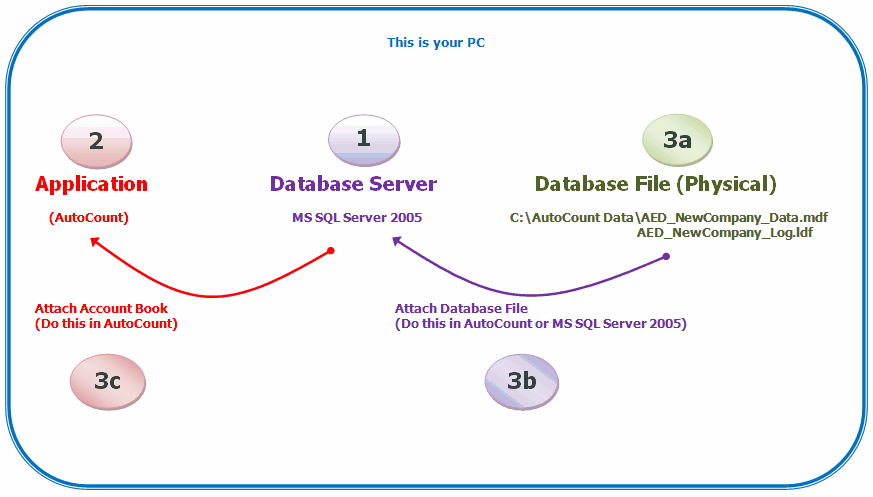
Pada Sistem Network
1. Install SQL Server ke dalam PC-1, PC-1 menjadi server database.
2. Install aplikasi AutoCount ke PC-1, WS-1 and WS-2. WS artinya workstation (client).
3. Buat Account Book (database) di PC-1;
(a) Secara default, lokasi database ada di C:\AutoCount Data (di PC-1)
Setiap database (disebut juga Account Book di AutoCount) terdiri dari 2 file. Contoh, nama database account book adalah 'NewCompany', maka 2 file tersebut adalah: AED_NewCompany_Data.mdf dan AED_NewCompany_Log.ldf
Catatan: Jika anda ingin mengganti lokasi database (misalnya dari C:\AutoCount Data .. ke folder lain), maka database tersebut harus dalam kondisi detach (tidak ada tautan) dengan SQL Server.
(b) Database (NewCompany) akan ditautkan (attached) ke database SQL Server. (dilakukan di PC-1; Proses ini disebut Attach Database File).
Anda dapat attach/detach database melalui SQL Server Management Studio (untuk edisi Microsoft SQL Server 2005). Ingat bahwa detach adalah untuk menghilangkan tautan (link) dan tidak benar-benar menghapus database, database tetap ada di C:\AutoCount Data dan bisa ditautkan (attach) lagi. Attach database juga dapat dilakukan di AutoCount lewat menu File > Manage Account Book.
(c) Link the AutoCount to a database on SQL Database Server. (dilakukan di PC-1, WS-1 and WS-2; Proses ini disebut Attach Account Book).
Anda dapat attach/detach Account Book melalui menu File > Manage Account Book. Di sini anda bisa juga menghapus Account Book.
Setiap kali user login ke AutoCount, aplikasi (AutoCount) akan mendapat informasi mengenai account book dari file kontrol Account Book (file .dmf). Bila file ini tidak ditemukan, maka login akan gagal.
Jika terdapat banyak workstation, daripada melampirkan account book yang sama satu per satu di masing-masing workstation, Anda dapat:
(I) Pertama, pada PC-1, lampirkan account book, lalu buat folder yang dibagi untuk semua workstation (shared folder); jalankan Save To New Account Book Control File untuk menyimpan file kontrol DMF ke shared folder tersebut.
(II) Kedua, di WS-1, jalankan Open Account Book Control File, arahkan ke server (path PC-1) dan pilih file .DMF di dalam folder bersama (shared folder);
(III) Ulangi langkah ke (II) untuk WS yang lain.
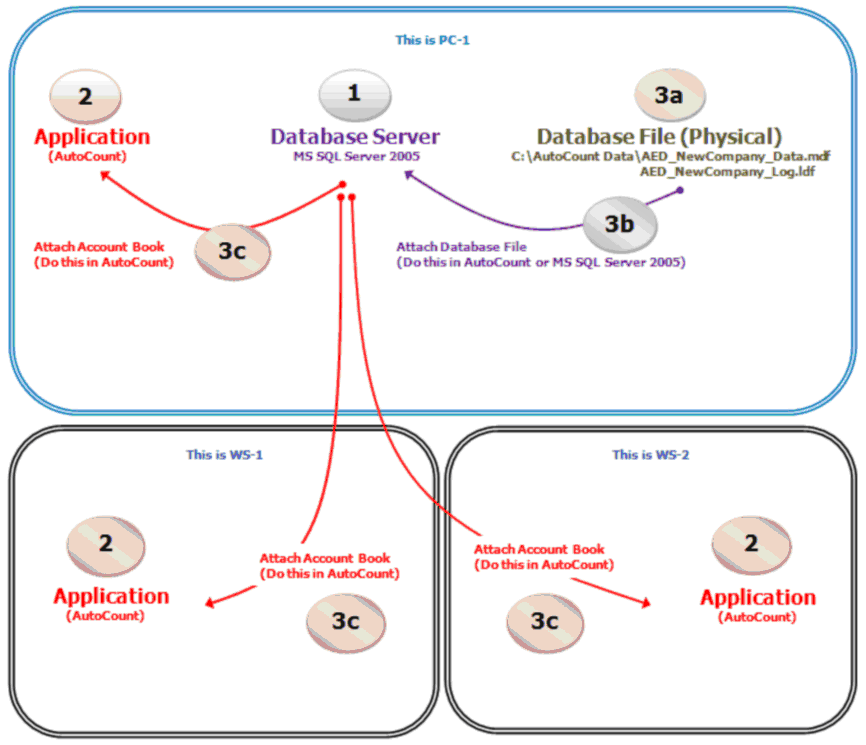
_____________________________________________________________
Berikan umpan balik mengenai topik ini ke AutoCount. peter@autocountSoft.com
© 2010 Auto Count Sdn Bhd - Peter Tan. All rights reserved.